wps第一课认识WPS (2)
八年级信息技术上学期第一课认识WPS文字处理软件教案

“姓名:张三
班级:八年级一班
日期:2023年1月1日”
(2)将字体设置为“宋体”,字号为“16”。
(3)将段落格式设置为“首行缩进2字符”。
(4)将文档保存为“我的作业.docx”。
答案:
新名:张三
班级:八年级一班
日期:2023年1月1日
2. 学生的学习兴趣、能力和学习风格:八年级的学生 generally have a keen interest in learning about new technology and software. They tend to be curious and eager to explore the functionalities of WPS. In terms of abilities, students may have varying levels of proficiency when it comes to using computers and word processing software. Some students may be more technically skilled, while others may need more guidance. As for learning styles, students may have different preferences, such as visual, auditory, or kinesthetic. It is important to cater to these diverse learning styles during theinstruction.
4. 应用拓展:学生将通过课后作业和拓展学习,进一步巩固课堂上学到的知识,并拓宽自己的知识视野。他们将通过反思总结,发现自己的不足,并提出改进建议,促进自我提升。
初识wps

第1课初识“WPS文字”[教学目的与要求]1.知识与技能(1)学会启动、退出“wps文字”程序;(2)了解“wps文字”窗口的组成;(3)学会保存“wps文字”文件。
2.过程与方法2.过程与方法(1)通过情境创设,激发学生的学习兴趣;(2)通过自主探究和知识迁移,学会启动、退出、保存“wps文字”文件的方法。
3.情感态度与价值观在初步认识“wps文字”的学习中,进一步培养学生的探究性学习精神。
4.行为与创新感受“wps文字”程序丰富的功能性。
[教学重点与难点]1.教学重点:“wps文字”程序的启动、退出、“wps文字”窗口的组成、“wps 文字”文件的保存2.教学难点:“wps文字”窗口的组成、“wps文字”文件的保存[课前准备]多媒体教室、介绍卡、课件[教学过程]一、情境导入1、【广播】殷老师第一次给大家上课,对大家还不太了解,让我来认识一下大家。
(你叫什么?你有什么爱好?很高兴认识你,握手)2、你们想不想进一步认识殷老师?瞧!我特意制作了一张介绍卡,漂亮吧?通过这张介绍卡,你了解了殷老师的哪些信息?3、你们也想来制作吗?其实制作这张介绍卡很简单,殷老师就借助了一款名叫“WPS文字”的软件。
这节课,让我们一起来认识它。
【板课题】4、让我们先来听听它的介绍吧。
二、启动“WPS文字”1、这就是“WPS文字”的图标,能在电脑中找到吗?【复位】2、你在哪里找到的?(都在桌面上找到的?还能从哪里找到?)你会打开吗?【广播】请你到老师电脑上操作一下。
【复位】还没有打开的同学选择一种方法打开。
【板书:启动】三、认识“WPS文字”窗口1、同学们,每学习一款新的软件,认识它的窗口是很重要的。
现在我们看到的就是“wps文字”程序的主界面窗口,让我们一起来认识一下它。
【出示窗口的组成、贴WPS版图】请大家把书翻到124页,对照着书来认识一下窗口的各部分名称。
【广播】师出示窗口,我来考一考大家,指名说名称。
2、看着“WPS文字”的窗口,是否有一种熟悉的感觉呢?你想到了什么软件?【出示Wps文字】这就是wps文字的窗口,它们这对远方亲戚可有许多相同的地方呢。
初识“WPS文字
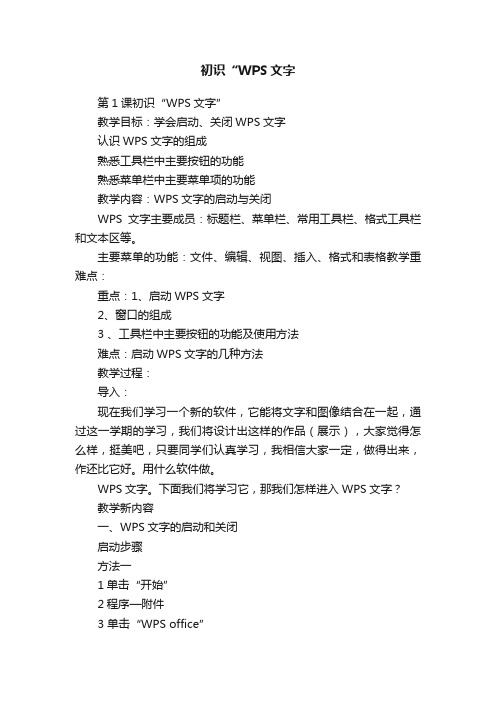
初识“WPS文字第1课初识“WPS文字”教学目标:学会启动、关闭WPS文字认识WPS文字的组成熟悉工具栏中主要按钮的功能熟悉菜单栏中主要菜单项的功能教学内容:WPS文字的启动与关闭WPS文字主要成员:标题栏、菜单栏、常用工具栏、格式工具栏和文本区等。
主要菜单的功能:文件、编辑、视图、插入、格式和表格教学重难点:重点:1、启动WPS文字2、窗口的组成3 、工具栏中主要按钮的功能及使用方法难点:启动WPS文字的几种方法教学过程:导入:现在我们学习一个新的软件,它能将文字和图像结合在一起,通过这一学期的学习,我们将设计出这样的作品(展示),大家觉得怎么样,挺美吧,只要同学们认真学习,我相信大家一定,做得出来,作还比它好。
用什么软件做。
WPS文字。
下面我们将学习它,那我们怎样进入WPS文字?教学新内容一、WPS文字的启动和关闭启动步骤方法一1单击“开始”2程序—附件3 单击“WPS office”方法二双击桌面上的WPS文字图标比较启动“写字板”和“画图”关闭WPS文字1 单击“×”2 文件----退出二、窗口菜单与工具栏1、窗口的组成如P4标题栏、菜单栏、常用工具栏、格式工具栏、状态栏和文本区等A、标题栏蓝色左侧显示WPS 文字,紧跟着文件名与写字板和画图比较右侧有……B、菜单栏有文件、编辑、视图、插入、格式和表格等与写字板和画图比较C、工具栏有常用工具栏和格式工具栏简单快速讲解除了以上工具栏还有许多P6单击视图---工具栏—选择需要的单击D、文本区在这里可以输入文字、图片和表格等E、状态栏 P7反映出当前所编辑的信息三、页面设置1、纸张:设置文档纸张的大小。
2、页边距:设置文档上、下、左、右页边距的大小。
在页边距选项卡可以设置纸张的方向,当一篇文档中纸张既有横向又有纵向时,在页边距选项卡的“应用于”设置为“插入点之后”,同时将纸张的方向重新设置一遍即可。
3、文档网格:在“文档网格”中快速设置行间距和字间距,在“指定行和字符网格”单选框中单击左键,根据需要设置“每行”的字数,“每页”的行数。
wps第一课认识WPS

方法2、选择“文件”——“退出”命令。
方法3、按“ALT+F4”组合键
方法4、双击标题栏最左边的控制按钮
学生分组讨论并上机实习
新课(小结)
多媒体电脑演示
启动WPS的方法主要有四种
总结
多媒体电脑演示
启动WPS主要有三种方法:
退出WPS主要有四种方法:
WPS的主要菜单及快捷工具:
【教学过程设计】:
教学环节
教学方法及手段
教学内容
学生
活动
引入
设问
让学生回忆:要在计算机中输入一篇文档,在初一年级中已经学过的软件是什么?为了更好地进行文字处理,我们今天就要学习新的软件:WPS
学生思考、回答
新课(WPS简介)
讲解、多媒体电脑演示
1、文字处理软件简介
2、WPS的发展史(由中国人自己设计,更适合中国人的使用习惯)
【教材及学生分析】:在初一年级中,已经学习了一些简单的文字处理软件,比如写字板,具有了文字处理的相关概念。而WPS作为一种国产文字处理软件,更应该让学生掌握。所以这节课要让学生掌握文字处理的相关知识,同时树立热爱国产软件的信心。
【教学媒体】:教学文档、WPS软件、多媒体教学系统
【教学内容及教法设计】:老师以引导、提示为主,层层深入,讲述WPS软件相关知识、启动、退出。
4、WPS的功能简介
5、
学生理解、记忆有的知识,分组讨论并在机器上实验启动WPS的方法:
1、抽学生回答并演示启动WPS的方法1
2、抽学生回答并演示启动WPS的方法2、3
学生分组讨论并上机实习
新课(小结)
多媒体电脑演示
启动WPS的方法主要有三种:1、从开始菜单;2、双击桌面图标;3、双击已存的WPS文档。
第1课《初识wps》(教案) 信息技术五年级下册

初识wpsbiaoge教学目标1、知识与技能目标(1)了解wps的功能,了解工作簿、工作表、单元格、单元格地址等概念;(2)学会切换工作表的操作;(3)学会输入和修改数据的操作;(4)学会行、列、单元格、单元格区域等选定操作;2、过程与方法(1)通过实践练习促进学生对wps软件的了解并能进行相关数据输入、修改,工作表切换,行、列、单元格,单元格区域等选定操作;(2)通过让学生在完成切换工作表、输入和修改数据、选定行、列、单元格、单元格区域等对象操作任务活动中进行知识的学习。
课时安排安排1课时教学重点1、正确理解工作簿、工作表、单元格、单元格地址等基本概念;2、数据的修改;3、行、列、单元格区域等对象的选定。
教学难点听一听1、wps表格软件是一款什么样的软件?wps是一款集表格处理、图形显示和数据运算于一体的应用软件。
2、主要功能:①基础功能用于数据的输入、计算和输出;②直观的数据统计图形显示;③数据的排序、筛选、查询和分类汇总。
认真听讲让学生初步了解wps及其功能。
看一看3、认识wps窗口学生了解wps窗口的组成。
在激起学生的学习兴趣的同时让学生学到知识。
深入了解4、让学生结合书本,完成课堂实践;基本概念:(1)“工作簿”、“工作表”、“单元格”、“活动单元格”。
(2)“单元格地址”:以“列标”+“行号”如位于第1行、A列的单元格,其单元格地址就为A1。
(3)一列称一个字段,每个字段都有一个字段名,每个字段的数据都具有相同的数据类型,它们的取值范围往往是有限制的。
(4)一行称一条记录,表示一个对象的一组数据。
利用已学知识,结合书本和学案,完成课堂实践。
培养学生看书意识,通过类比的方式,培养学生知识迁移的能力。
初步体验5、让学生结合书本,完成课堂实践1;课堂实践2利用已学知识,结合书本和学案,完成课堂实践1。
培养自主学习意识和学生知识迁移的能力工作表的日常操作1、新建工作表的三种方式单击+右击某一个工作表插入功能区方法2、工作表的选择挑选: ctrl连选: shift全选:右击选定全部工作表3、移动或复制工作表同工作簿复制工作表: ctrl+拖动同工作簿移动工作表:直接拖动不同工作簿复制移动工作表:选择要复制移动的工作表,单击右键,选择移动或复制工作表选项,选择工作簿,选定工作表。
四年级下册信息技术教案 - 认识WPS表格 龙教版
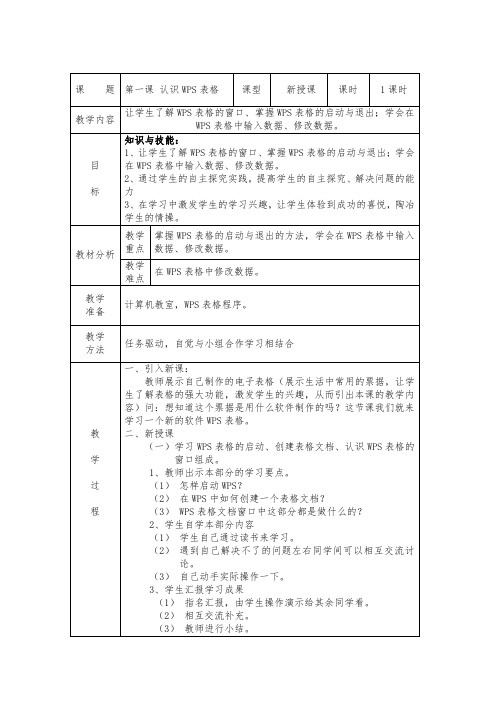
第一课认识WPS表格
课型
新授课
课时
1课时
教学内容
让学生了解WPS表格的窗口、掌握WPS表格的启动与退出;学会在WPS表格中输入数据、修改数据。
目
标
知识与技能:
1、让学生了解WPS表格的窗口、掌握WPS表格的启动与退出;学会在WPS表格中输入数据、修改数据。
2、通过学生的自主探究实践,提高学生的自主探究、解决问题的能力
(3)自己动手实际操作一下。
3、学生汇报学习成果
(1)指名汇报,由学生操作演示给其余同学看。
(2)相互交流补充。
(3)教师进行小结。
(二)学习如何在WPS表格中录入和修改数据。
1、教师问:我们认识了WPS表格软件,那么如何在表格中输入数据呢?看谁最先找到到方法?
学生可以自己实际操作试验,看看怎么样可以做到,并抢答:
学生操作,教师指导。
反
思
与
感
悟
3、在学习中激发学生的学习兴趣,让学生体验到成功的喜悦,陶冶学生的情操。
教材分析
教学重点
掌握WPS表格的启动与退出的方法,学会在WPS表格中输入数据、修改数据。
教学难点
在WPS表格中修改数据。
教学
准备
计算机教室,WPS表格程序。
教学
方法
任务驱动,自觉与小组合作学习相结合
教
学
过
程
一、引入新课:
教师展示自己制作的电子表格(展示生活中常用的票据,让学生了解表格的强大功能,激发学生的兴趣,从而引出本课的教学内容)问:想知道这个票据是用什么软件制作的吗?这节课我们就来学习一个新的软件WPS表格。
2、教师指最先抢答的同学来演示操作
3、相互交流学习心得。
第1课 初识《WPS文字》精品教案
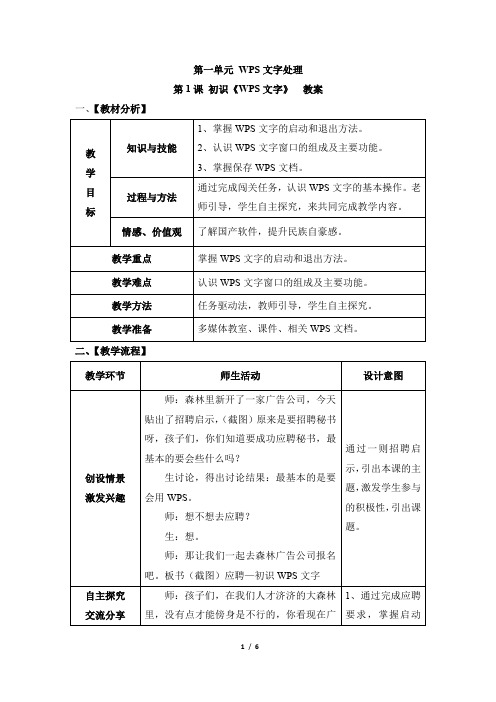
第一单元WPS文字处理
第1课初识《WPS文字》教案一、【教材分析】
二、【教学流程】
告公司门口已经挤的满满当当的了,那老师就是一名招聘官,现在到了施展你们才能的时候了,有没有信心通过应聘成为一名称职的秘书?
生:有。
师:好,那我们分成四组来应聘,看看哪一组的队员全部通过应聘。
每完成一次任务,就能获得我们的聘书。
启动WPS文字
师:我们先来看第一个要求:启动WPS 文字。
那现在孩子们参考我们的课本或参考老师给你们的提示,找到启动WPS的方法吧。
生:自主探究。
师巡视,生探究。
组长检查组员的完成情况。
师:孩子们,谁先来应聘?
生操作演示启动过程。
师:这位应聘者快速的从老师的桌面上
找到了WPS文字的图标,并双击打开。
(板书)
师:看来我班的孩子都能通过应聘,老师要给快速完成的应聘者颁发聘书了。
认识界面
师:好了,现在我们再来看看应聘者的第二个要求吧。
说出WPS文字的界面都有什么,并能指出各部分的作用。
第1课我的纪念册——初识“WPS演示”教案
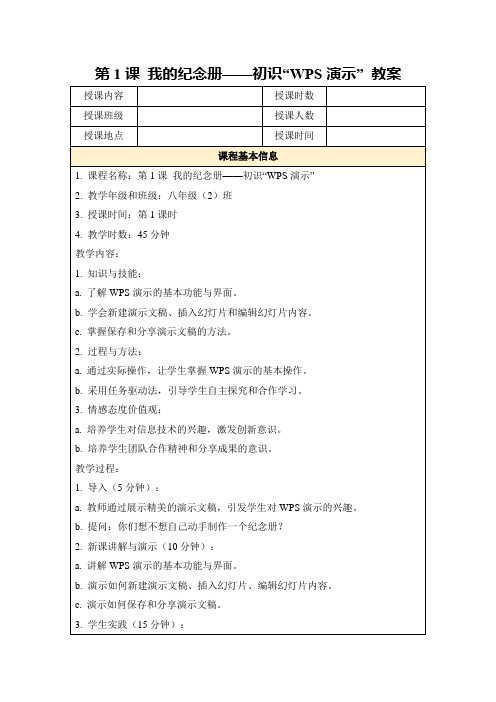
1. WPS演示软件。
2.纪念册制作素材(图片、文字等)。
教学反思:
本节课结束后,教师应认真反思教学效果,根据学生的反馈和掌握情况,调整教学方法,以便更好地完成教学目标。同时,关注学生的个性差异,鼓励学有余力的学生拓展学习内容,提高自身能力。
核心素养目标
本节课旨在培养学生以下学科核心素养:
b.提问:你们想不想自己动手制作一个纪念册?
2.新课讲解与演示(10分钟):
a.讲解WPS演示内容。
c.演示如何保存和分享演示文稿。
3.学生实践(15分钟):
a.学生按照教师的要求,新建演示文稿,并插入、编辑幻灯片。
b.学生在操作过程中,教师巡回指导,解答疑问。
b.学生在制作纪念册的过程中,体会到了信息技术的魅力,认识到信息技术在生活中的重要作用,培养了正确的价值观。
c.学生通过分享自己的作品,增强了自信心,提高了自我表达能力,培养了分享成果的意识。
4.学习习惯与能力:
a.学生在学习过程中,能够认真听讲,积极参与课堂活动,培养了良好的学习习惯。
b.学生在课后能够按时完成作业,巩固所学知识,提高了自主学习能力。
2.过程与方法:
a.学生在小组合作中,能够积极参与讨论,互相学习,共同完成纪念册的制作,培养了团队合作精神。
b.学生能够运用所学知识,独立解决制作演示文稿过程中遇到的问题,提高了问题解决能力。
c.学生在教师的引导下,能够主动探索,积极思考,培养了自主学习的能力。
3.情感态度与价值观:
a.学生通过本节课的学习,对WPS演示软件产生了浓厚的兴趣,激发了学习信息技术的热情。
板书设计
1.标题:《第1课我的纪念册——初识“WPS演示”》
2.教学目标:
- 1、下载文档前请自行甄别文档内容的完整性,平台不提供额外的编辑、内容补充、找答案等附加服务。
- 2、"仅部分预览"的文档,不可在线预览部分如存在完整性等问题,可反馈申请退款(可完整预览的文档不适用该条件!)。
- 3、如文档侵犯您的权益,请联系客服反馈,我们会尽快为您处理(人工客服工作时间:9:00-18:30)。
5、
学生理解、记忆
新课(WPS的启动)
讨论、多媒体电脑演示
让学生根据已有的知识,分组讨论并在机器上实验启动WPS的方法:
1、抽学生回答并演示启动WPS的方法1
2、抽学生回答并演示启动WPS的方法2、3
学生分组讨论并上机实习
新课(小结)
多媒体电脑演示
启动WPS的方法主要有三种:1、从开始菜单;2、双击桌面图标;3、双击已存的WPS文档。
【教材及学生分析】:在初一年级中,已经学习了一些简单的文字处理软件,比如写字板,具有了文字处理的相关概念。而WPS作为一种国产文字处理软件,更应该让学生掌握。所以这节课要让学生掌握文字处理的相关知识,同时树立热爱国产软件的信心。
【教学媒体】:教学文档、WPS软件、多媒体教学系统
【教学内容及教法设计】:老师以引导、提示为主,层层深入,讲述WPS软件相关知识、启动、退出。
作业
引导学生完成探索活动中的内容
指导学生熟习WPS中的菜单和快捷工具
新课(WPS窗口介绍)
讲解、多媒体电脑演示
1、讲解WPS窗口的组成:
3、演示并讲解WPS菜单栏中的主要菜单:“文件”、“编辑”、“插入”、“格式”等
4、演示并讲解WPS常用工具和格式工具
演示并讲解WPS的其它相关知识。
新课(WPS的退出)
多媒体电脑演示、WPS环境
让学生根据已有的知识,分组讨论并在机器上实验退出WPS的方法:
(2)了解WPS中的菜单的简单使用。
2、技能目标:(1)培养学生启动、退出WPS的技能
(2)培养学生使用WPS进行文字排版技能
3、情感目标:(1)培养学生对文字处理软件的兴趣
(2)提高学生对国产软件的热爱之情,树立爱国之心
【教学重点】:(1)WPS的启动、退出
(2)WPS窗口的组成
【教学难点】:WPS的菜单及快捷工具的使用
方法1、单击窗口标题栏右侧的关闭按钮
方法2、选择“文件”——“退出”命令。
方法3、按“ALT+F4”组合键
方法4、双击标题栏最左边的控制按钮
学生分组讨论并上机实习
新课(小结)
多媒体电脑演示
启动WPS的方法主要有四种
总结
多媒体电脑演示
启动WPS主要有三种方法:
退出WPS主要有四种方法:
WPS的主要菜单及快捷工具:
【教学过程设计】:
教学环节
教学方法及手段
教学内容
学生
活动
引入
设问
让学生回忆:要在计算机中输入一篇文档,在初一年级中已经学过的软件是什么?为了更好地进行文字处理,我们今天就要学习新的软件:WPS
学生思考、回答
新课(WPS简介)
讲解、多媒体电脑演示
1、文字处理软件设计,更适合中国人的使用习惯)
第一课认识WPS文字处理软件
【教学设计思想】:在初一年级中,已经学习了《用计算机写作》(写字板),同学们已经树立起了文字处理的相关知识。这一节再来学习另一种文字处理软件___WPS。在学习WPS软件时,应该让学生对WPS有整体的认识,树立学生热爱国产软件的意识。
【教学目标】:
1、知识目标:(1)掌握WPS软件的启动、退出及窗口的组成。
